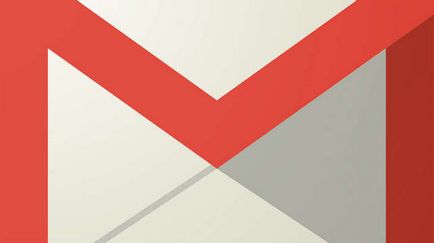Computerele sunt dispozitive destul de scumpe și complexe. Prin urmare, după ce ați cumpărat un computer, trebuie să vă ocupați imediat de securitatea calculatorului, să îl păstrați curat și să dureze mult timp și a fost întotdeauna într-o stare de lucru. Din fericire, acest lucru nu este greu de făcut, iar în această lecție vom oferi câteva sfaturi utile pentru îngrijirea calculatorului dumneavoastră.
Pentru ca computerul să funcționeze întotdeauna în mod corespunzător și să fie în siguranță, trebuie să respectați trei lucruri:
- Calculatorul trebuie să fie întotdeauna curat;
- Computerul trebuie să fie protejat de viruși și programe malware;
- Este necesar să faceți o copie de siguranță a fișierelor importante.
Păstrați computerul curat
Când computerul funcționează, praful nu este doar nedorit, praful este unul dintre potențialele distrugătoare ale unor părți mici de computer. Curățați curând computerul de praf, puteți asigura funcționarea normală a calculatorului și puteți evita reparațiile costisitoare.
Cum curete tastatura?
O tastatură murdară arată neplăcută, iar murdăria poate fi cauza unei performanțe slabe a tastaturii. Praful, miezurile de la alimente, lichide și alte resturi se pot lipi sub chei, ceea ce va duce la defecțiuni în funcționarea lor.

- Deconectați tastatura de la portul USB sau PS / 2. Dacă tastatura este conectată la portul PS / 2, trebuie mai întâi să opriți calculatorul și să îl deconectați.
- Întoarceți tastatura cu capul în jos și agitați-o pentru a îndepărta toate resturile și praful de sub chei.
- Utilizați o cutie de aer comprimat pentru a elimina golurile dintre taste.
- Umpleți o cârpă sau un șervețel de bumbac cu alcool medicinal și ștergeți cheile. Nu vărsați alcool sau alt lichid direct pe tastatură.
- Conectați tastatura când se usucă. Dacă tastatura este conectată prin portul PS / 2, trebuie conectată înainte de a porni computerul.
Ai vărsat lichidul?
Dacă ați vărsat lichid pe tastatură, opriți repede computerul, deconectați tastatura și răsturnați-l astfel încât lichidul să poată curge. Dacă lichidul este lipicios sau vâscos, țineți tastatura sub apă curgătoare pentru ao clăti. Apoi uscați tastatura timp de cel puțin două zile într-o poziție inversă cu tastele în sus. Din păcate, după un astfel de eveniment, tastatura nu poate fi supusă procesului de recuperare. Dar, în unele cazuri, spălarea cu apă o poate salva. Prin urmare, cel mai bine este să depozitați băuturi departe de computer.
Ștergerea mouse-ului
Există două tipuri principale de mouse: optice și mecanice. Curățarea ambelor tipuri de șoareci este similară, dar șoarecii mecanici necesită puțin mai multă muncă.
- Șoarecele optic nu necesită curățare internă, deoarece nu are componente rotative. Cu toate acestea, în timp, mouse-ul poate deveni lipicios când praful se colectează la emițătorul de lumină. Acest lucru poate face ca cursorul să se miște incorect.

- Soarecii mecanici sunt deosebit de predispuși la contaminare, deoarece murdăria rămâne pe părți în mișcare și poate interfera cu mișcarea lor. Dacă indicatorul mouse-ului sa oprit mișcându-se fără probleme, ar trebui să curățați mouse-ul.
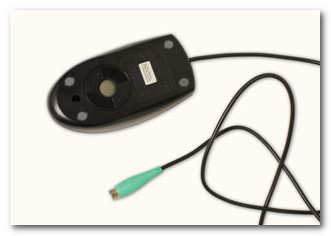
Înainte de a începe curățarea, consultați instrucțiunile pentru șoarece, probabil că producătorul a descris procesul de curățare. Dacă există o instrucțiune, urmați-o. Dacă nu există instrucțiuni, următoarele sfaturi vă vor ajuta să ștergeți mouse-ul.
- Deconectați mouse-ul de la portul USB sau PS / 2. Dacă mouse-ul este conectat la portul PS / 2, mai întâi trebuie să îl opriți și apoi să-l deconectați.
- Umpleți servetelul cu alcool medicinal și ștergeți suprafața mouse-ului cu el.
- Dacă aveți un șoarece mecanic, scoateți trackball-ul prin rotirea inelului de susținere în sens invers acelor de ceasornic. Ștergeți mingea cu un țesut umezit cu alcool medicinal.

- Lăsați toate părțile să se usuce, asamblați mouse-ul și conectați-l. Dacă mouse-ul este conectat prin portul PS / 2, trebuie conectat înainte de a porni calculatorul.
Cum se configurează o rețea Wi-Fi și un ruter fără fir
Dacă doriți să curățați rapid mouse-ul și să restabiliți eficiența, plasați-l pe o foaie albă de hârtie albă și mutați-l în direcții diferite. Unele dintre murdărie vor rămâne pe hârtie.
Curățarea monitorului
Praf, murdărie, amprente digitale - toate acestea pot face dificilă citirea informațiilor de pe monitor. Din fericire, puteți curăța cu ușurință monitorul de praf. La vânzare, puteți găsi o mulțime de instrumente pentru curățarea monitorului, totuși, puteți deteriora monitorul dacă instrumentul este proiectat pentru alt tip de monitor. De exemplu, un dispozitiv de curățare pentru ecrane de sticlă nu este potrivit pentru monitoarele LCD. Prin urmare, este mai sigur să folosiți o cârpă moale și curată, umezită cu apă.
Nu utilizați un aparat de curățat pentru ochelari atunci când curățați monitorul. Multe ecrane au un strat antireflexiv care poate fi deteriorat de un astfel de produs de curățare.
- Opriți calculatorul.
- Opriți alimentarea cu energie a monitorului. Dacă aveți un laptop, opriți-l.
- Utilizați o cârpă moale și curată, umezită cu apă, pentru a șterge ecranul.
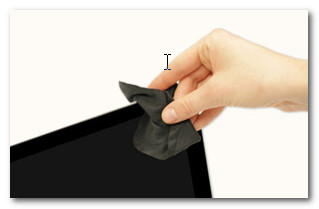
Nu pulverizați pe ecran niciun lichid. Lichidul poate intra în monitor și poate deteriora piesele sale.
Sfaturi pentru curățarea altor suprafețe ale computerului
Din când în când, trebuie să ștergeți șasiul și monitorul din spate pentru a evita acumularea de praf și murdărie. Iată câteva sfaturi utile pentru curățarea acestor suprafețe:

Praful este principalul inamic al computerului. Utilizați o cârpă antistatică pentru a îndepărta cu ușurință praful de pe computer. Nu utilizați detergenți pentru mobilier sau solvenți puternici.
Utilizați o cutie de aer comprimat cu o duză îngustă pentru a elimina resturile de pe sloturile și sloturile.
Sprayați soluția de curățare (soluție diluată de amoniac sau agent de curățare a sticlei) pe un prosop de hârtie sau o cârpă antistatică. Ștergeți suprafața monitorului (NU ecranul) și unitatea de sistem.
O soluție sigură pentru curățarea suprafețelor computerului (nu pentru ecran) este o soluție de amoniac în apă sau un detergent de sticlă format din amoniac și apă (vezi eticheta).
Calculatorul trebuie să fie într-un loc aerisit
Nu limitați fluxul de aer în jurul computerului. Un computer poate genera o mulțime de căldură, deci are răcitoare care protejează împotriva supraîncălzirii. Nu lăsați în jurul calculatorului documente, cărți sau alte elemente.
Protejați-vă computerul împotriva virușilor și a programelor malware
Un program rău intenționat este un program de orice tip, conceput să vă dăuneze computerului sau să obțină acces neautorizat la informațiile dvs. personale. Acest grup include viruși, viermi, troieni, spyware etc. Cele mai multe programe malware sunt distribuite pe Internet și foarte des asociate cu alte programe.
Modificarea fundalului desktopului
Cea mai bună modalitate de protecție împotriva programelor rău intenționate este instalarea unui software antivirus, cum ar fi Nod32, Avast Anivirus, Dr.Web sau Kaspersky. Programele antivirus ajută la prevenirea instalării de programe malware și pot, de asemenea, să elimine programe rău intenționate de pe computer. Programele rău intenționate sunt create în fiecare zi, deci este important să actualizați în mod constant baza de date antivirus și software-ul antivirus în sine. Cele mai multe antivirusuri pot face acest lucru automat, dar ar trebui să vă asigurați că această caracteristică este activată.
De asemenea, trebuie să fii atent când navighezi prin site-uri sau poștă. Dacă site-ul sau atașamentul din scrisoare pare suspect, aveți încredere în intuiție. Rețineți că antivirusul nu poate prinde toate virușii, deci este mai bine să evitați să descărcați orice care ar putea conține programe rău intenționate.
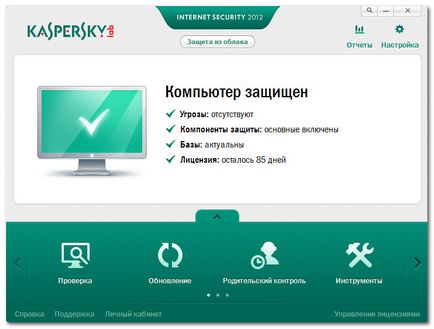
Imaginați-vă ce s-ar putea întâmpla dacă computerul dvs. se oprește dintr-o dată. Vor fi pierdute documente, fotografii sau fișiere importante? Computerul poate fi transportat pentru repararea și restaurarea lucrărilor, dar fișierele dvs. pot fi pierdute iremediabil. Din fericire, puteți preveni acest lucru prin copierea de rezervă a fișierelor (sau numai a celor importante) pe o unitate hard disk externă sau un serviciu de backup online.
Unitate hard disk externă
Puteți cumpăra un hard disk extern și copiați conținutul computerului în el. Crearea primei copii poate dura mai multe ore, deci trebuie să alegeți o perioadă de timp în care nu aveți nevoie de acces la computer. Rularea unei copii de rezervă pe timp de noapte este de obicei cea mai bună soluție. Următoarele copii de rezervă ar trebui să fie create în mod regulat, acestea nu vor lua prea mult timp, deoarece numai fișierele ultime sau actualizate vor fi copiate pe disc.

Există o mulțime de producători de hard disk-uri externe pentru astăzi. De exemplu, Western Digital, Iomega și Seagate. Este important să alegeți capacitatea (memorie GB) pentru nevoile dvs. și să alegeți pentru dvs. un hard disk potrivit.
Această metodă de backup are un dezavantaj față de serviciile de backup online. Unitatea externă poate fi pierdută sau coruptă, la fel ca și computerul. Prin urmare, este important să-l păstrați într-un loc sigur atunci când nu-l utilizați.
Servicii de backup online
De asemenea, puteți crea o copie de rezervă a fișierelor dvs. într-unul din serviciile de backup online, de exemplu, în Mozy, Carbonite sau Box, iar fișierele dvs. vor fi întotdeauna disponibile. Cantitatea de spațiu de stocare oferită de site-uri variază și puteți plăti pentru aceasta lunar sau anual, prin alegerea dimensiunii potrivite. Analizați propunerile acestor servicii, rețineți că acestea se schimbă în mod constant și oferă diverse funcții.
Această metodă de salvare are un dezavantaj, crearea primei copii de rezervă poate fi lentă și poate dura chiar și câteva zile dacă se descarcă o cantitate mare de fișiere. Cu toate acestea, copierea următoare nu va dura atât de mult.
Alte metode de întreținere a calculatorului
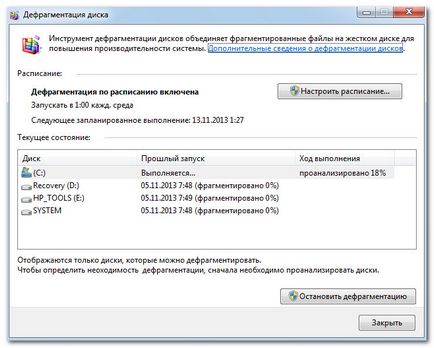
Pentru ca computerul să funcționeze "fără probleme", este important ca fișierele și folderele să fie păstrate "nu în dezordine". Aglomerările sau foliile neadministrate îngreunează găsirea fișierelor de care aveți nevoie. Mai mult, fișierele inutile pot umple hard disk-ul, reducând astfel încetinirea calculatorului. Următoarele sunt câteva modalități de a elimina fișierele inutile și de a îmbunătăți performanța computerului:
Cum se utilizează ajutorul integrat al computerului
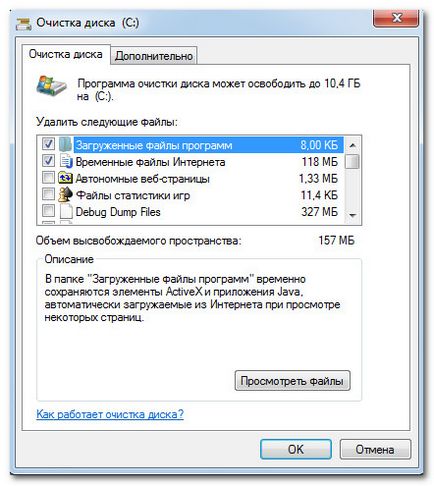
Există, de asemenea, programe speciale pentru curățarea discului. Pentru mai multe informații, consultați articolul: 5 moduri de a accelera computerul pe Windows.
Cum să evitați supraexpunerea și deteriorarea
Privind starea computerului, este important să nu uitați de sănătatea dumneavoastră. Utilizarea unui computer implică un număr mare de mișcări repetitive, cum ar fi introducerea textului și mișcarea mouse-ului. De-a lungul timpului, aceste mișcări pot începe să vă afecteze negativ corpul, în special încheieturile, gâtul și spatele. Privind la monitor pentru o lungă perioadă de timp poate duce la oboseala ochilor. Pentru a minimiza acest lucru, trebuie să faceți spațiul de lucru confortabil, convenabil și sigur.
Ergonomia calculatorului. Cum poate localizarea și aplicarea specifică a echipamentului să reducă disconfortul utilizatorului și să îmbunătățească productivitatea? Unele dispozitive sunt concepute special cu privire la ergonomie, de exemplu, tastaturi ergonomice sau scaune ergonomice.
Iată câteva sfaturi pentru a vă ajuta să evitați rănile în spațiul de lucru:
- Reglați scaunul: asigurați-vă că scaunul este reglat astfel încât să puteți fi într-o poziție confortabilă. Multe scaune de birou sunt special concepute pentru a sprijini spatele inferior și pentru a promova postura adecvată.

- Plasați tastatura la înălțime confortabilă: încercați să poziționați tastatura astfel încât încheieturile să rămână drepte și relaxate pentru a evita oboseala. În multe mese la o înălțime potrivită există rafturi speciale pentru tastatură. De asemenea, puteți cumpăra o tastatură ergonomică care reduce tensiunea pe încheieturi.
- Plasați mouse-ul de lângă tastatură: poziționați mouse-ul în partea dreaptă a tastaturii. În cazul în care mouse-ul este prea departe, atunci va fi incomod pentru ca acesta să tragă constant.
- Aranjați monitorul la o distanță convenabilă: distanța ideală de la monitor la ochi este de la 0,5 la 1 m. În același timp, ar trebui să fie la nivelul ochilor sau puțin mai scăzut.
- Evitați confuzia: spațiul din jurul calculatorului se poate umple rapid cu hârtii, accesorii pentru computer și alte lucruri. Încercați să evitați confuzia și veți crește productivitatea.
- Deseori faceți pauze: Este important să faceți pauze în timp ce lucrați la computer. Pentru a evita suprasolicitarea ochilor, trebuie să vă luați periodic ochii de pe monitor. De asemenea, puteți să vă ridicați și să mergeți câțiva metri pentru a evita să stați mult timp într-o poziție.


Care este sistemul de operare? Tipuri de sisteme de operare

Ccleaner - cum să vă curățați calculatorul de gunoi?

Windows Controls parental și conturi 10
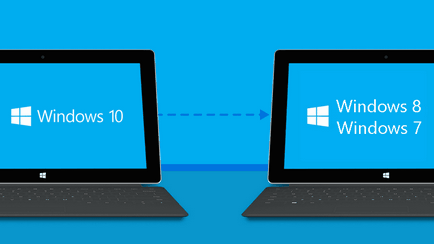
Cum să revin Windows 10 în Windows 7 sau 8.1

Cum se înregistrează poșta electronică Yandex

Cum se repară erorile isdone.dll și unarc.dll
Articole similare
Trimiteți-le prietenilor: